Tin tức
Cách đăng video lên Youtube bằng máy tính, laptop đơn giản nhất
Youtube không những chỉ là một mạng xã hội Video lớn, mà nó còn là nới để người dùng có thể dễ dàng đăng tải các Video cá nhân của mình để lưu trữ hoặc chia sẻ tới những người xem khác. Tuy việc đăng tải video lên Youtube không quá phức tạp, nhưng với những ai không biết nhiều về kỹ thuật thì vấn đề tải lên youtube từ máy tính thực sự là khá nan giải. Nếu chưa biết cách đăng video lên Youtube bằng máy tính, laptop thì hãy theo dõi ngay bài viết dưới đây để biết cách làm nhé!
Xem thêm: Cách chiếu màn hình Android lên máy tính
Contents
Cách tải video lên Youtube bằng máy tính, Laptop:
Bước 1: Đầu tiên, bạn cần có một tài khoản Google.
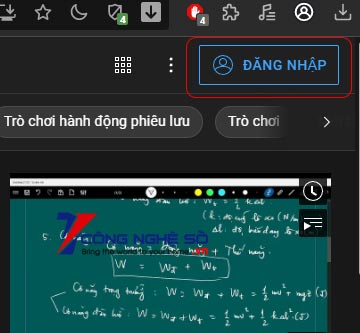
Sau đó, truy cập vào kênh Youtube, bạn tiến hành đăng nhập tài khoản Google Cá nhân của mình vào
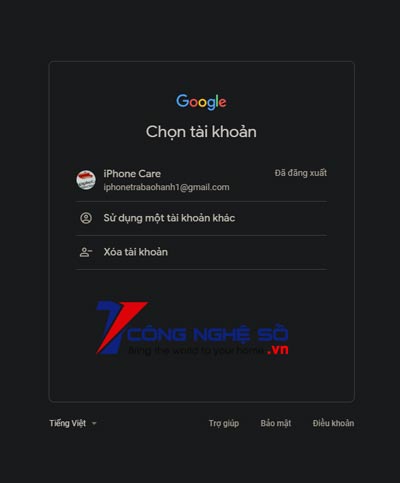
Bước 2: Sau khi đăng nhập thành công tài khoản Youtube, bạn quay trở lại giao diện chính của Youtube, bạn nhấn tiếp vào biểu tượng máy quay có dấu “+” bên trong như hình minh họa dưới đây.
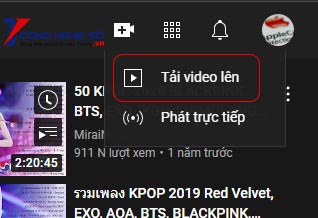
Ở đây, bạn nhấn vào Tải video lên
Bước 3: Bạn nhấn vào nút Chọn Tệp để tải lên, lúc này bạn chọn tới thư mục chứa video trên máy tính, laptop chọn video muốn tải lên và nhấn Open để tải lên.
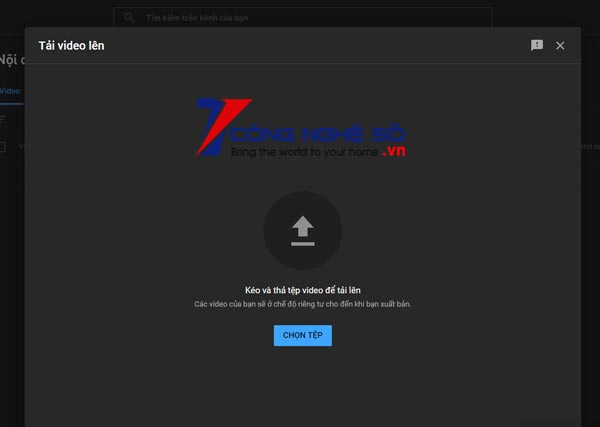
Bước 4: Tiếp đến, bạn tùy chỉnh các thông tin hiển thị các nội dung cho video.
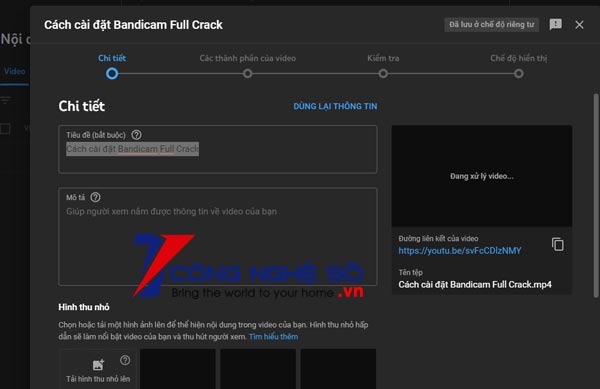
Ở phần Thông tin cơ bản, bạn hãy nhập tên video mà bạn muốn, sau đó nhập đoạn mô tả cho video.
Bước 5: Bạn cuộn xuống, tích vào ô “Không, nội dung này không dành cho trẻ em” rồi nhấn vào nút Tiếp
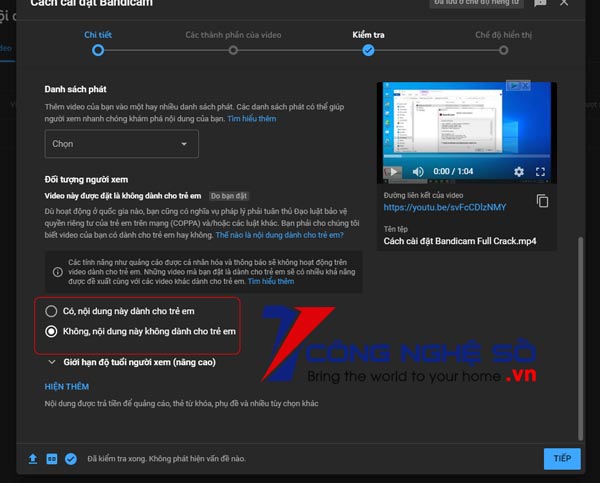
Bước 6: Giao diện “các thành phần của Video” bạn có thể bỏ qua rồi nhấn Tiếp
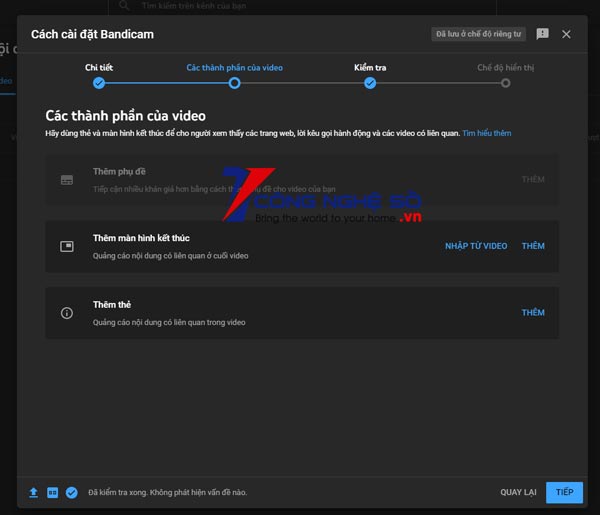
Bước 7: Giao diện tiếp đến, hệ thống sẽ kiểm tra xác minh bản quyền, nếu không không dính bản quyền thì bạn nhấn Tiếp
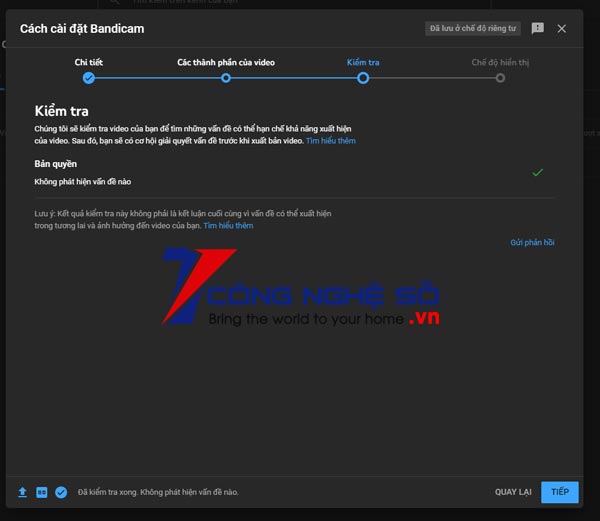
Bước 8: Ở chế độ hiển thị, bạn tích vào ô Công Khai rồi nhấn “Xuất bản” là xong.
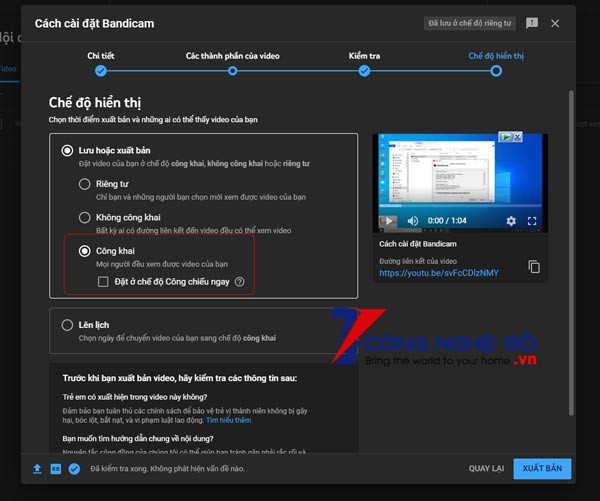
Việc tải video lên Youtube bằng máy tính khá đơn giản và nhanh chóng. Bạn chỉ cần thực hiện 1 vài thao tác là đã có thể lưu trữ bất kỳ video nào trên tài khoản Youtube của mình rồi. Điều đặc biệt hơn đó là với những video không có âm thanh, Youtube cũng sẽ cung cấp tới bạn kho nhạc nền hoàn toàn miễn phí để bạn chèn vào Video của mình.
Cách tải video lên Youtube bằng điện thoại:
Trong trường hợp bạn muốn tải video từ điện thoại lên Youtube bằng điện thoại di đọng thì bạn chỉ cần thực hiện theo các bước sau:
Bước 1: Ở trên điện thoại, bạn khởi chạy ứng dụng Youtube, sau đó nhấn vào biểu tượng dấu cộng nằm ở chính giữa giao diện Youtube. Trong trường hợp bạn chưa đăng nhập tài khoản thì bạn có thể sử dụng tài khoản Gmail để đăng nhập vào.
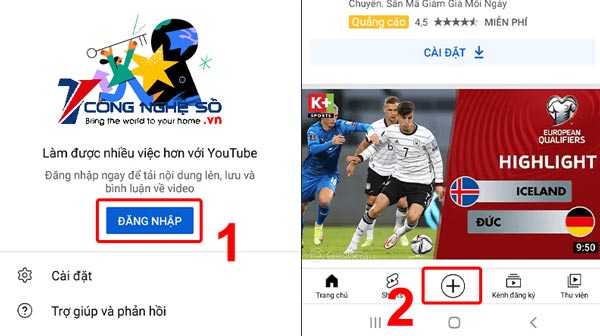
Bước 2: Tiếp đến, bạn nhấn vào mục Tải video lên. Lúc này, bạn chọn Video trên điện thoại mà muốn tải lên Youtube.
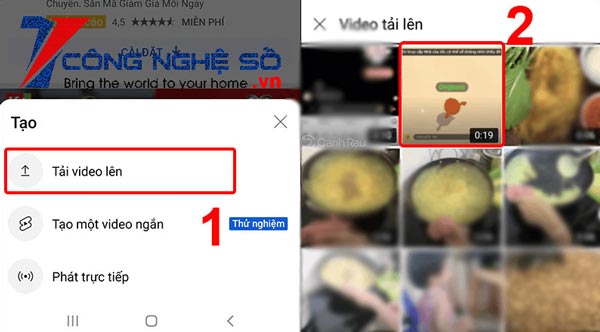
Bước 3: Ở màn hình tiếp theo, hệ thống sẽ cho phép bạn xem lại đoạn video chuẩn bị tải lên. Nếu đã chính xác video mà muốn tải lên thì bạn nhấn Tiếp.
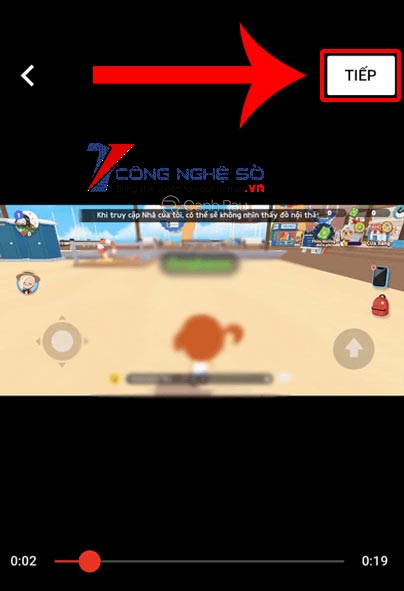
Bước 4: Ở phần tiếp theo, bạn có thể tạo tiêu đề, mô tả, thêm vị trí, thêm danh sách phát,… cho video của bạn. Sau khi hoàn tất thì bạn nhấn Tiếp Theo.
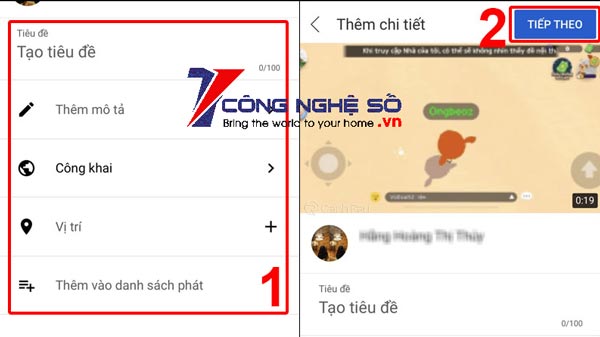
Phần Tiêu đề: Bạn cần nhập tiêu đề cho video chuẩn bị tải lên Youtube. Tiêu đế có độ dài không vượt quá 100 ký tự.
Phần mô tả: Bạn mô tả chi tiết nội dụng của video. Độ dài video không được phép vượt quá 5000 ký tự và không chứa các ký tự đặc biệt.
Phần chế độ: ở đây cho phép bạn tùy chỉnh chế độ video của mình. Nó bao gồm cả lựa chọn hiển thị Công khai, Không công khai và hiển thị Riêng tư.
Bước 5: Bạn cần đánh dấu để chọn ra đối tượng người xem tương ứng và sau đó bạn nhấn vào nút Tải lên nằm ở góc trên bên phải của màn hình.

Sau đó, hệ thống cũng sẽ cho phép bạn có thể xem lại video vừa mới tải lên của mình bằng nút Xem video.
Xem thêm: Cách chụp màn hình máy tính


 Chat với tư vấn viên
Chat với tư vấn viên Gọi ngay
Gọi ngay Quà tặng
Quà tặng